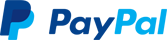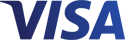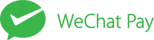
Cette erreur s'affiche généralement si vous avez tenté d'activer une clé d'activation qui ne correspond pas à votre version actuelle de Windows. Assurez-vous d'abord que la clé de produit que vous avez achetée correspond à votre système d'exploitation actuel.
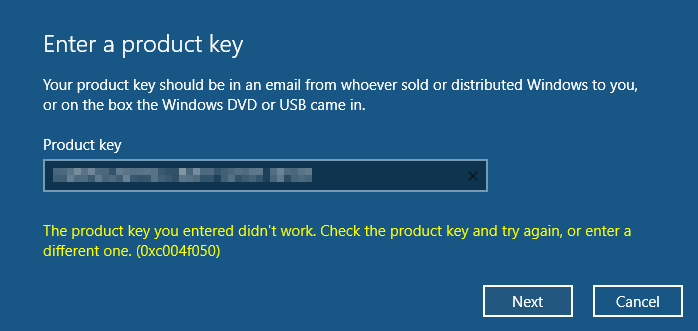
Erreur de clé d'activation de mise à niveau Windows 0xc004f050
Par exemple, si votre système est Windows 10 Professionnel et que vous avez acheté une version inférieure (c'est-à-dire Windows 10 Famille), veuillez ouvrir un nouveau ticket d'assistance et demander un remboursement afin de pouvoir acheter la bonne version WINDOWS 10 PROFESSIONAL 32 64 BIT Retail Key.
N'oubliez pas d'inclure les détails mentionnés dans cet article afin que nous puissions mieux vous aider.
Cependant, si le système d'exploitation que vous avez installé est une version inférieure (c'est-à-dire Windows 10 Famille) et que vous avez reçu l'un des codes d'erreur ci-dessus, veuillez suivre les étapes de mise à niveau ci-dessous avant de tenter d'activer la clé.
Comment mettre à niveau Windows 10 Famille vers Windows 10 Professionnel
1. Désactivez le Wi-Fi ou déconnectez votre ordinateur d'Internet
2. Faites un clic droit sur le Centre d'action. (Vous pouvez également appuyer sur Démarrer, puis sur Paramètres.)
3. Choisissez Tous les paramètres.
4. Sélectionnez Mise à jour et sécurité.
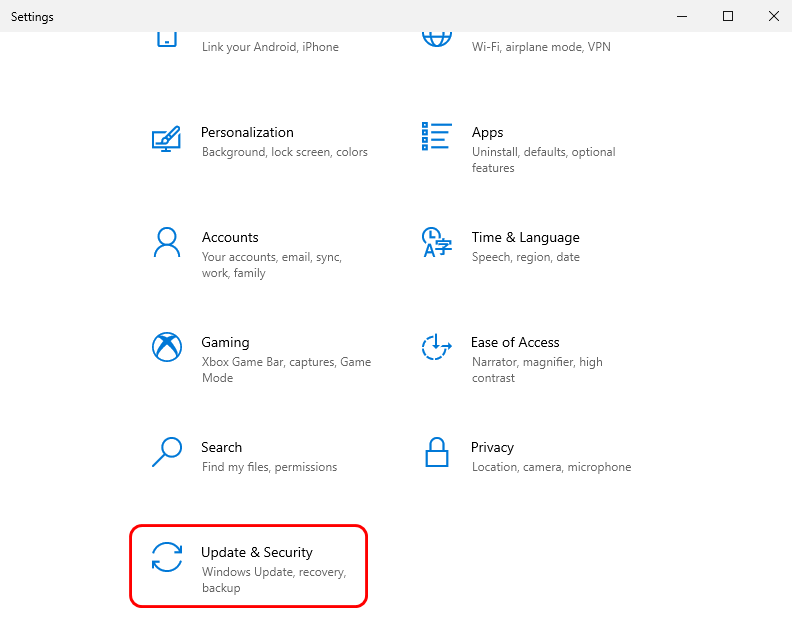
5. Cliquez sur Activation, puis sur Modifier la clé de produit.
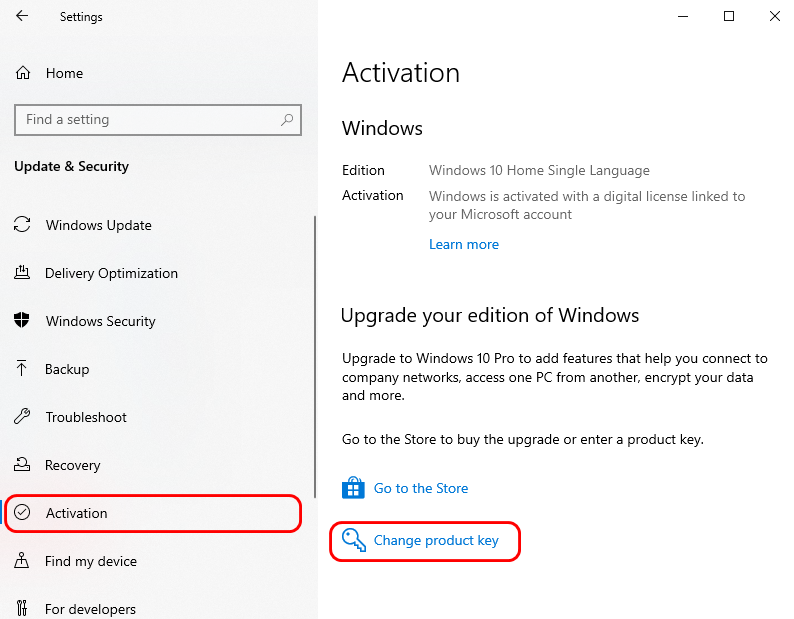
6. Saisissez la clé de mise à niveau à 25 chiffres (et non la clé d'activation). Vous pouvez utiliser l'une des clés de mise à niveau gratuites ci-dessous :
VK7JG-NPHTM-C97JM-9MPGT-3V66T
TX9XD-98N7V-6WMQ6-BX7FG-H8Q99
Si aucune des touches ne fonctionne et que vous souhaitez en essayer une autre, faites-le nous savoir.
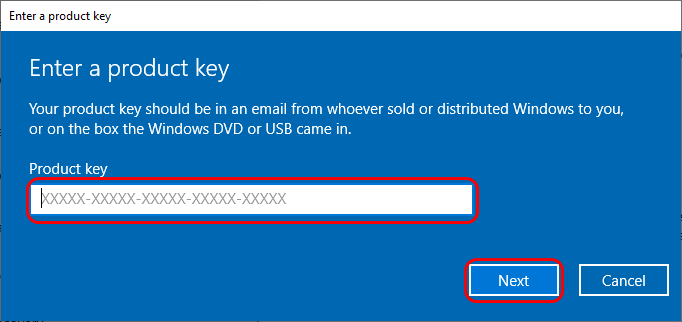
7. Après une mise à niveau réussie, vous pouvez maintenant vous reconnecter à votre Wi-Fi ou à Internet.
8. Une fois l'installation de la mise à niveau terminée, un message vous indiquera que « Windows n'a pas pu être activé ».
Vous pouvez maintenant saisir la clé d’activation Windows à 25 chiffres que nous vous avons envoyée.
Cependant, si la solution ci-dessus ne fonctionne pas ou si vous ne souhaitez pas appliquer la solution ci-dessus, veuillez contacter notre équipe d'assistance client via les tickets d'assistance sur votre tableau de bord EF afin que nous puissions vérifier si vous êtes éligible à un remboursement ou à un remplacement.
Pour mieux vous aider, veuillez inclure les détails ci-dessous :
1. ID de commande
2. Capture d'écran du message contextuel/d'erreur
3. Informations complémentaires (le cas échéant)